
Sist oppdatert den

For mange Netflix-seere, ikke nok tilgjengelige strømmer? Enten det er et travelt hjem eller du vil bytte konto, logg av Netflix på TV-en din her.
Til tross for nylige prisøkninger, er Netflix fortsatt en av de beste videostrømmetjenestene for å se TV-serier og filmer av høy kvalitet hjemme. Etter å ha sett (eller snudd gjennom) favorittfilmene eller -programmene dine, kan det være lurt å logge ut for å gi deg selv en pause.
Det er også en god idé å gjøre dette hvis du ser Netflix på flere enheter på grunnpakken, som bare lar én enhet se Netflix til enhver tid. Hvis du vil kontrollere Netflix-sevaner i familien din, ville dette være en god måte å gjøre det på.
En annen grunn til å logge ut av Netflix på en TV er slik at andre kan logge på med profilen deres. Uansett årsak, her er hva du må gjøre hvis du er usikker på hvordan du logger ut av Netflix på en TV.
Slik logger du ut av Netflix på en TV
Uansett årsak, er det en enkel prosess å logge av Netflix på praktisk talt alle enheter og smart-TVer
Selvfølgelig er ikke alle TV-er eller tilkoblede enheter like, så trinnene kan variere, men denne guiden vil gi deg en idé om hva du skal se etter. Så, for eksempel, gå til den andre delen hvis du vil logge av alle enheter.
For å logge ut av Netflix på en TV;
- Start Netflix-appen på smart-TV-en og gå til Netflix startskjerm ved å trykke på Tilbake knapp på fjernkontrollen til TV-en.
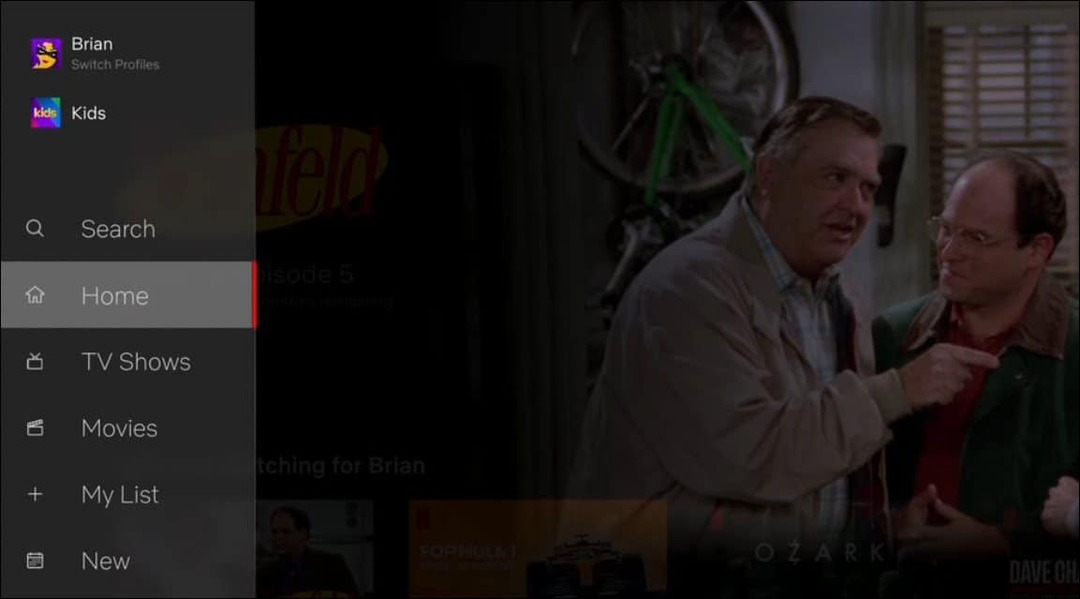
- trykk Venstre knappen på fjernkontrollen for å åpne Netflix-menyen.
- Rull ned menyen på venstre side og velg Få hjelp. Du kan markere og velge Logg av-alternativet fra menyen. Hvis du ikke ser Få hjelp, sjekk Netflix-nettstedet for råd om TV-modellen din.
- Klikk Ja å bekrefte.
- Ved å bruke den sekvensen vil du få opp Få hjelp skjerm. Derfra kan du velge Logg ut alternativet fra menyen.
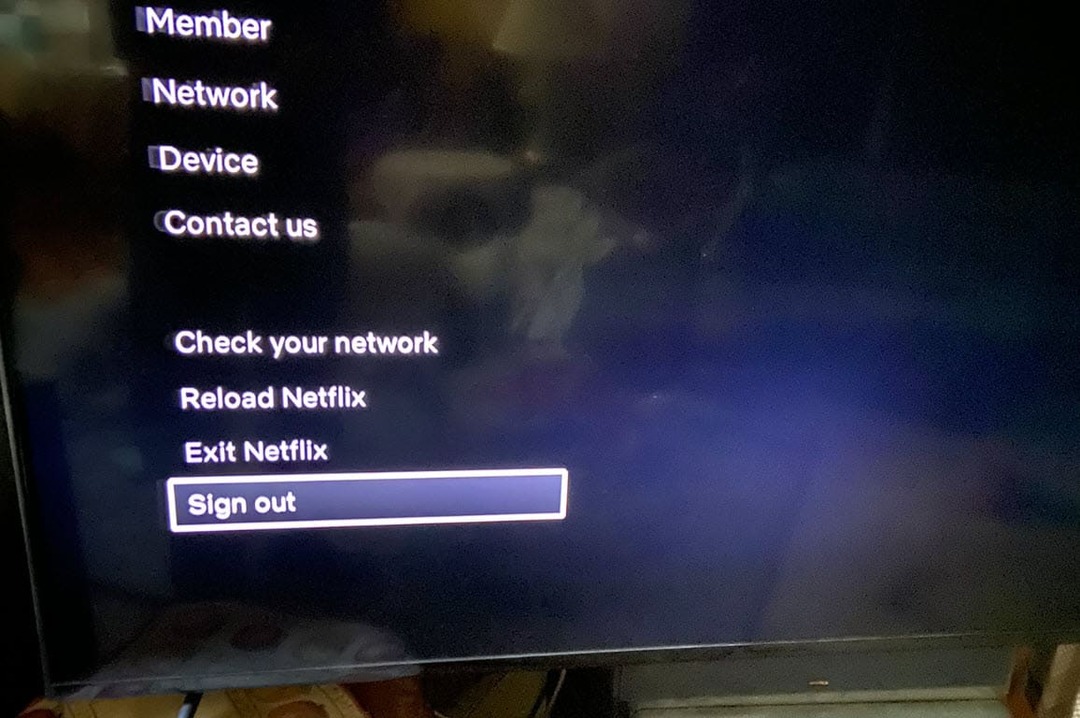
Slik logger du ut av Netflix på alle enheter
Et annet viktig alternativ for Netflix-brukere er ganske enkelt å logge ut av alle enheter samtidig. Det fungerer bare med nettversjonen, så du trenger skrivebordet eller nettleseren på telefonen for å gjøre dette.
Slik logger du ut av alle enheter du ser på Netflix:
- Start en nettleser, gå til Netflix-nettstedet, og logg på kontoen din hvis du ikke allerede er det.
- Velg din profilbilde i øvre høyre hjørne og velg Regnskap fra menyen.
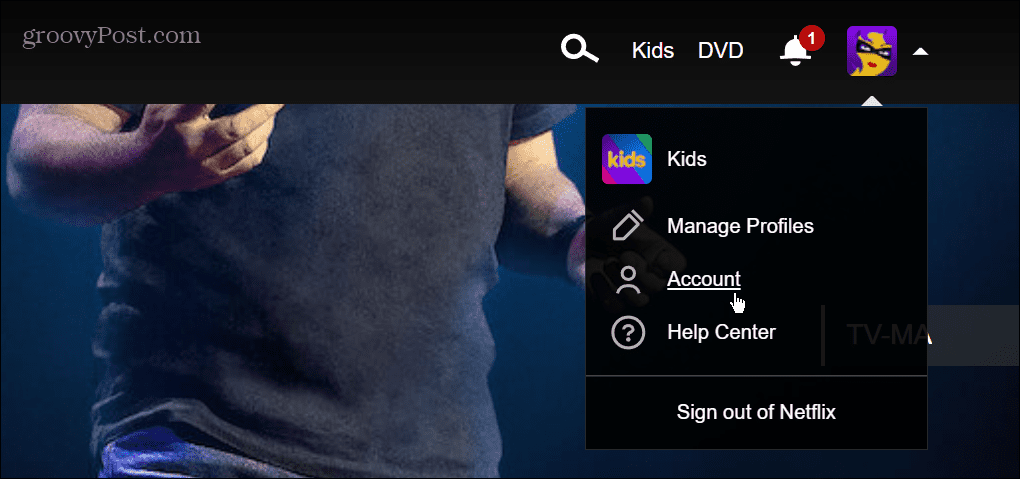
- Bla til bunnen av siden, og under Innstillinger seksjonen, klikk på Logg av alle enheter link.
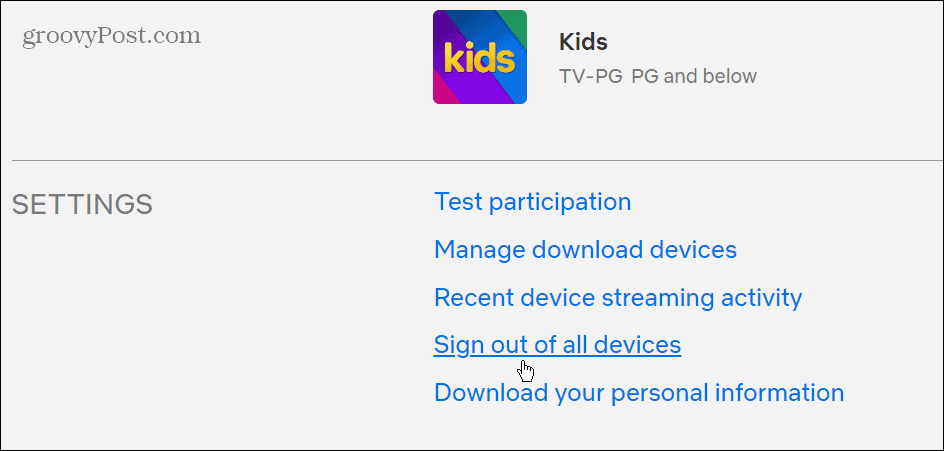
- Klikk på den blå Logg ut -knappen når bekreftelsesskjermen vises.
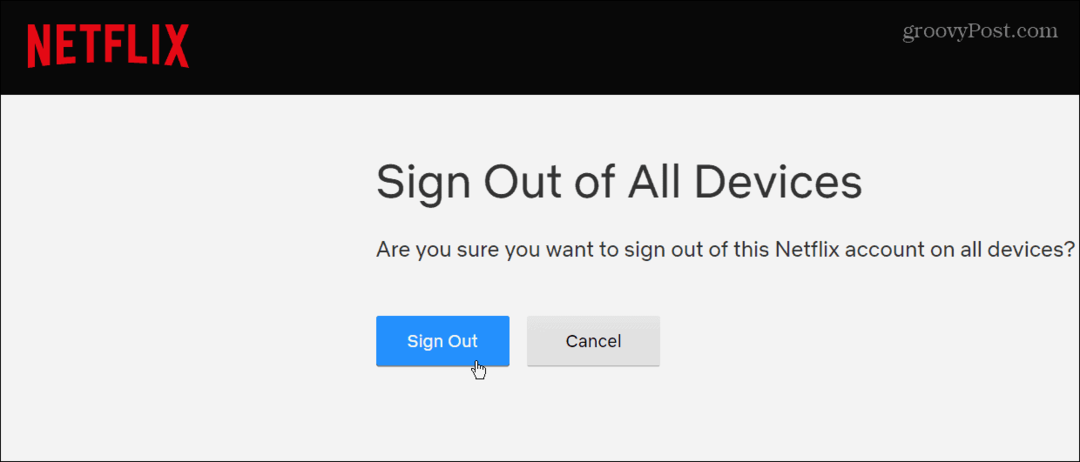
Ser på Netflix på TV-en din
Muligheten til å logge ut av Netflix på en TV er en god funksjon hvis noen vil ha tilgang til kontoen deres – som barna dine. Hvis den kjører på for mange enheter samtidig, er det enkelt å logge av alle enheter på Netflix.
Hvis du er ny på nettstedet for videostrømming, kan du være interessert i hvordan endre språket på Netflix eller last ned innhold på din Mac for offline visning. Når vi snakker om offline visning, kan du lese om "Nedlastinger for deg" trekk.
Et annet emne du kanskje vil sjekke ut er justering videokvalitet på Netflix. Hvis du har barn, kan det være lurt å se på skjule bestemte filmer og serier på Netflix. Og, selvfølgelig, kan du lære om ved hjelp av foreldrekontroll på strømmetjenesten.
Slik finner du din Windows 11-produktnøkkel
Hvis du trenger å overføre Windows 11-produktnøkkelen eller bare trenger den for å gjøre en ren installasjon av operativsystemet,...
Slik sletter du Google Chrome-buffer, informasjonskapsler og nettleserlogg
Chrome gjør en utmerket jobb med å lagre nettleserloggen, bufferen og informasjonskapslene for å optimalisere nettleserens ytelse på nettet. Slik gjør hun...
Prismatching i butikk: Slik får du nettpriser mens du handler i butikken
Å kjøpe i butikk betyr ikke at du må betale høyere priser. Takket være prismatchingsgarantier kan du få online rabatter mens du handler i...

